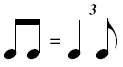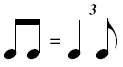Voi siete qui:Enciclopedia > S > Swing > Definire manualmente l'effetto di swing per il playback
Impostare manualmente l'effetto di swing per il playback
Desiderate conferire alla vostra partitura un effetto swing per il playback che sia semplice da gestire con i Controlli per il playback e sul quale potete avere maggior controllo?
Nell'andamento swing, la seconda croma di ogni coppia (la nota in levare) viene suonata come l'ultima nota di una terzina, come rappresentato nell'immagine qui sottothe second
eighth note of every pair (the backbeat) is played as though it’s the
last note of a triplet, as shown here.
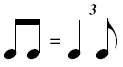
In altre parole, la seconda croma viene ritardata leggermente (come conseguenza del prolungamento della prima). Creare questo ritardo, questa "asimmetria ritmica", è esattamente la funzione del comando
Swing dello Strumento Espressioni.
Se è selezionato lo stile f Jazz o Blues di Human Playback, l'effetto di swing viene realizzato automaticamente. Le impostazioni relative allo swing non sono disponibili se si seleziona uno stile di Human Playback che non preveda questa interpretazione, come lo stile Classico o Romantico.
Potete utilizzare il comando Swing per ritardare le crome in levare. Tutto ciò che dovete fare è stabiire l'entità di questo ritardo.
Se impostate il valore 100 per lo swing, otterrete un effetto accentuato al massimo. Potete modificare questo valore in base alla necessità;
in un passaggio molto rapido, probabilmente, vorrete un effetto più morbido, in modo che le crome siano meno "asimmetriche". Al contrario, in un tempo molto lento, potrebbe essere più interessante un effetto di swing più accentuatot.
- Selezionate lo Strumento Espressione
 e cliccate all'inizio della misura in cui volete inserire l'effetto di swing. Apparirà la finestra di dialogo Selezione dell'espressione.
e cliccate all'inizio della misura in cui volete inserire l'effetto di swing. Apparirà la finestra di dialogo Selezione dell'espressione.
- Selezionate la categoria di espressioni Indicazioni di Tempo.
Selezionate l'espressione che riporta l'indicazione di swing.
- Cliccate su ModificaEdit. Si aprirà la finestra di dialogo Impostazione dell'espressione, all'interno della quale potrete apportare tutte le modifiche che desiderate all'espressione selezionata. In questo caso non avete necessità di modificare l'aspetto grafico dell'espressione, né il testo.
- Attivate il pannello Playback della finestra di dialogo.
- Dal menu Tipo selezionate Swing.
- Nel campo di testo Effetto: Imposta sul valore, inserite il valore 100 oppure selezionate l'opzione Standard dal menu. Il numero in questo campo di testo determina la percentuale di swing. Aumentate questo valore per un effetto di swing più accentuato oppure diminuitelo per uno swing più morbido.
- Cliccate su OK, quindi su Seleziona per tornare alla partitura. Trascinate la maniglia dell'espressione per spostarla in partitura. Selezionatela e premete Delete (Canc.) per eliminarla.
Per applicare l'effetto swing anche agli altri righi, dovete creare una nuova espressione e assegnarla agli altri righi:
- Fate doppio click su un rigo in cui non sia stata inserita l'indicazione di swing. Si aprirà la finestra di dialogo Selezione dell'espressione.
- Selezionate la categoria di espressioni Indicazioni di Tempo.
- Selezionate l'espressione Swing e cliccate sul pulsante Duplica.
- Cliccate sul pulsante Sposta a e selezionate la categoria VarieMiscellaneous.
- Cliccate sul pulsante Modifica, in modo da aprire la finestra di dialogo Impostazione dell'espressione, quindi cancellate il contenuto del campo di testo. Così facendo, quando collocherete l'indicazione di swing per il playback negli altri righi, non comparirà il testo scritto in partitura.
- Cliccate su OK, quindi. dal menu a discesa Assegna selezionate i righi ai quali volete assegnare l'espressione.